

MacのFaceTimeに別のAppleIDを使用したいと思ったことはありませんか?プライバシー上の理由、または仕事から別のApple IDを持っているため、Macでの通信に使用したい場合、またはその他の特殊な状況が原因である可能性があります。 Appleでは、FaceTime専用に使用するApple IDを変更できるため、技術的には可能です。
新しいMacをセットアップするときは、ほとんどのユーザーが行うAppleアカウントでサインインするように求められます。これにより、iCloud、iMessage、FaceTime、AppleMusicなどのAppleサービスにすぐに接続できます。もちろん、いつでもMacのApple IDから技術的にログアウトして、代わりに別のアカウントを使用することができますが、これは、FaceTimeを使用している間、他のすべてのAppleサービスからもロックアウトされることを意味します。代わりに、このアプローチでは、2つの異なるApple IDを使用できます。1つはFaceTimeによって設定され、もう1つはMacの他の場所で使用されています。あらゆる種類の混乱を招く可能性があるため、これはお勧めしませんが、可能であり、特定の状況で望ましい場合があるため、説明する価値があります。
Macで別のAppleIDアカウントを使用するようにFaceTimeを変更する方法
次の手順は、使用しているMacまたは現在実行しているmacOSのバージョンに関係なく同じです。別のアカウントを使い始めるには、次のことを行う必要があります。
MacでFaceTimeアプリを開きます。
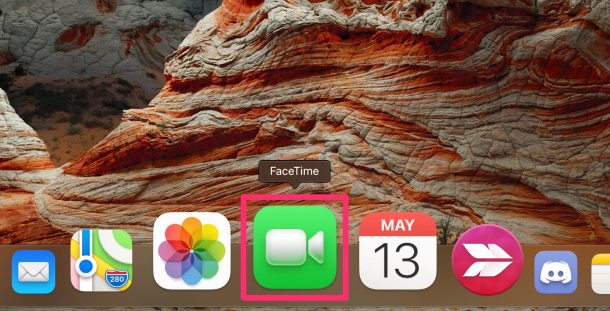
次に、FaceTimeがアクティブなウィンドウであることを確認し、Appleメニューのすぐ横にあるメニューバーから「FaceTime」をクリックします。
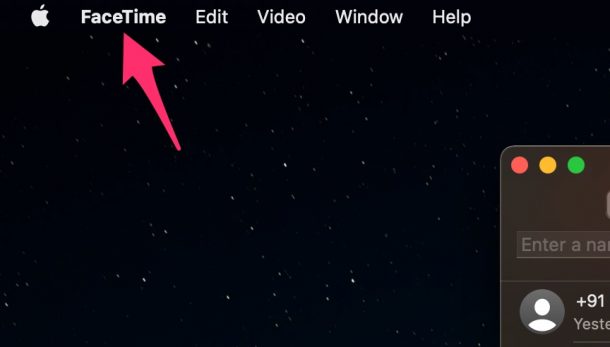
次に、下のスクリーンショットに示すように、ドロップダウンメニューから[設定]を選択します。
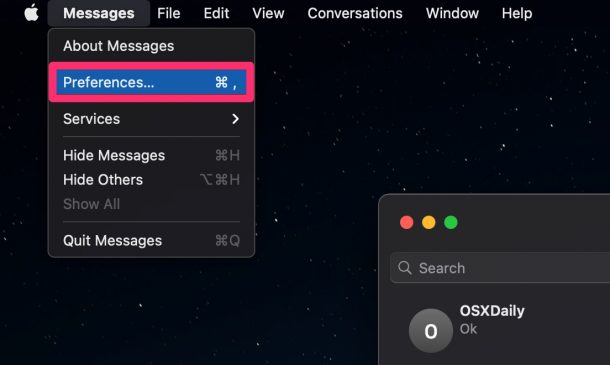
[設定]パネルが新しいウィンドウで開くと、現在FaceTimeに使用しているAppleIDを確認できます。そのすぐ隣に、ログアウトするオプションがあります。 「サインアウト」をクリックして続行します。
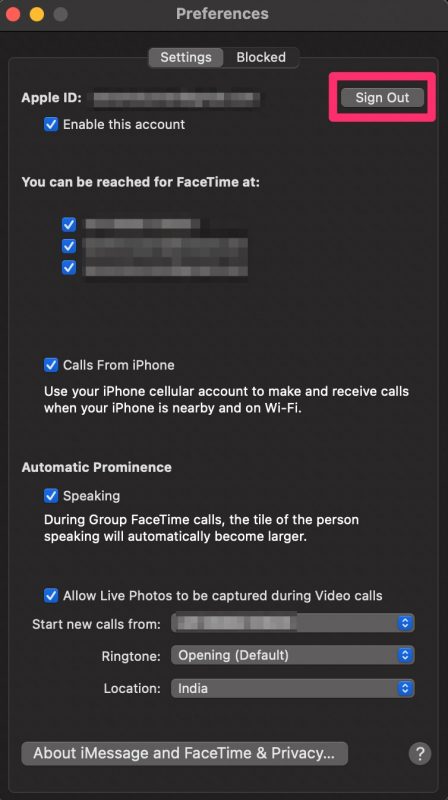
画面に確認プロンプトが表示されます。 「サインアウト」を選択して、プライマリAppleIDを確認してログアウトします。
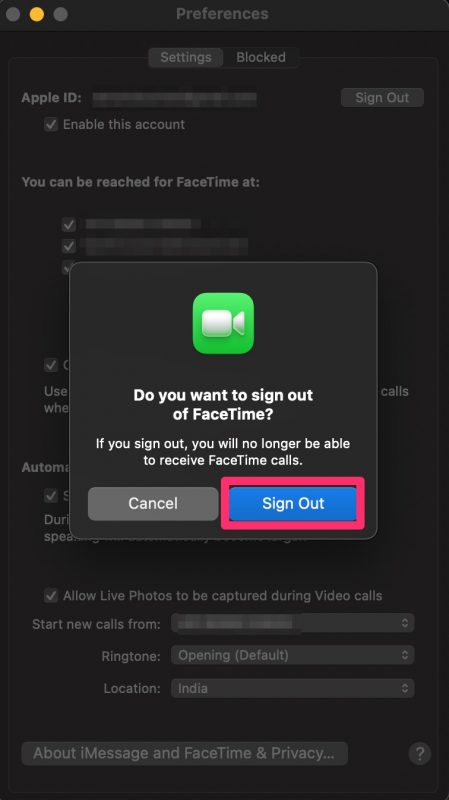
次に、代替Appleアカウントのログイン詳細を入力し、[次へ]をクリックしてサインインします。
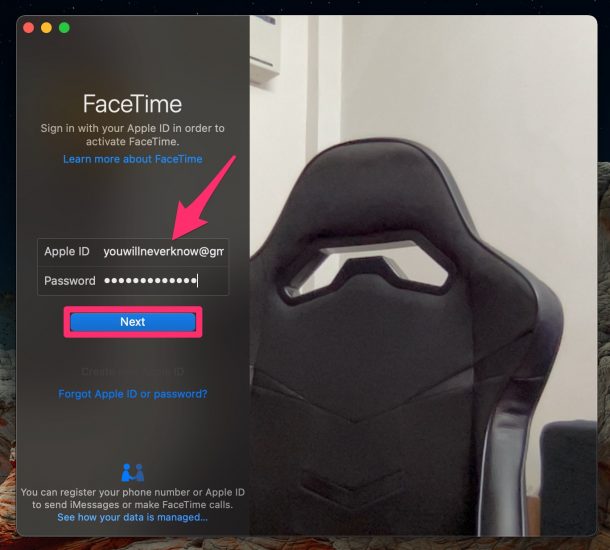
準備はほぼ整っています。ご覧のとおり、
MacのFaceTimeで別のAppleアカウントを使用するのはとても簡単です。
ほとんどのユーザーが慣れている従来の方法の代わりにこの方法に従うことで、iCloud、iMessage、Apple Music、およびその他のAppleサービスからログアウトすることを心配する必要がありません。別のアカウントからビデオ通話を発信する。これは、オンライン会議に仕事用の電子メールを使用する多くの人にとって便利な場合があります。
プライバシーが好きで、新しいFaceTime通話を行うときにメインのメールアドレスまたは電話番号のいずれかを非表示にする場合は、同じ[設定]パネルで発信者IDを変更するオプションがあります。これは、AppleIDにリンクされた
同様の方法で、 iMessage専用に別のAppleIDを使用することもできます。また、iPhoneまたはiPadをお持ちの場合は、iOS/iPadOSデバイスでFaceTimeの代替アカウントを
Facetimeで使用されるAppleIDを変更しましたか?もしそうなら、なぜですか?コメントであなたの考えや経験を教えてください。


